Unix下压缩和解压缩命令
unrar用法

unrar用法unrar是一个解压缩RAR文件的命令行工具,它可以在Linux、Unix和Windows系统中使用。
在本文中,我们详细介绍unrar的使用方法,包括如何安装、解压缩、列出文件、测试文件和创建RAR文件等。
一、安装unrarDebian或Ubuntu系统:```sudo apt-get install unrar```CentOS或RedHat系统:```sudo yum install unrar```Fedora系统:```sudo dnf install unrar```如果你是在Windows系统中使用unrar,则可以在官方网站上下载一个可执行文件。
在下载完成后,你可以直接运行该文件,或将其解压到你的系统路径中。
二、解压缩RAR文件1.解压缩单个RAR文件要解压缩单个RAR文件,只需执行以下命令:```unrar e filename.rar这会将filename.rar文件解压缩到当前目录下。
2.解压缩多个RAR文件要解压缩多个RAR文件,你可以使用星号*通配符来代替文件名中的任意字符。
要解压缩所有以“test”开头的RAR文件,可以执行以下命令:```unrar e test*.rar```这会将所有以“test”开头的RAR文件都解压缩到当前目录下。
3.解压缩RAR文件到指定目录要将RAR文件解压缩到指定目录中,可以使用-d选项:```unrar e filename.rar -d /path/to/destination```这会将filename.rar解压缩到指定目录中。
三、列出文件要列出RAR文件中的文件列表,可以执行以下命令:```unrar l filename.rar```这会在终端窗口中列出filename.rar文件中的所有文件。
四、测试文件要测试RAR文件是否损坏,可以执行以下命令:```unrar t filename.rar这会检查filename.rar文件是否有任何损坏。
macOS终端命令中的压缩和解压缩指令

macOS终端命令中的压缩和解压缩指令在macOS中,终端是一个强大的工具,它提供了许多命令行实用程序,可以帮助我们完成各种任务。
其中,压缩和解压缩是常见的操作之一。
本文将介绍macOS终端命令中常用的压缩和解压缩指令,帮助读者熟悉并掌握这些实用功能。
一、gzip(.gz)gzip是一种常用的压缩程序,通过将文件进行压缩,可以显著减小文件大小,方便传输和存储。
在终端中,我们可以使用gzip命令对文件进行压缩和解压缩操作。
1. 压缩文件:在终端中输入以下指令可以将指定的文件进行压缩:```gzip file.txt```该指令将生成一个名为file.txt.gz的压缩文件,原始文件将被删除。
2. 解压文件:通过以下指令可以将压缩文件解压缩:```gzip -d file.txt.gz```该指令将解压缩file.txt.gz文件,生成一个名为file.txt的解压后的文件。
二、tar(.tar)tar是另一个常用的文件打包程序,它可以将多个文件或目录打包成一个单独的文件。
与gzip结合使用,可以实现打包和压缩的功能。
1. 打包文件:在终端中输入以下指令可以将多个文件或目录打包成一个tar文件:```tar -cvf archive.tar file1.txt file2.txt dir1```该指令将生成一个名为archive.tar的tar文件,包含了file1.txt、file2.txt和dir1目录。
2. 压缩文件:通过以下指令可以将tar文件进行压缩:```gzip archive.tar```该指令将生成一个名为archive.tar.gz的压缩文件,原始tar文件将被删除。
3. 解压文件:通过以下指令可以将压缩的tar文件解压缩:```gzip -d archive.tar.gz```该指令将解压缩archive.tar.gz文件,生成一个名为archive.tar的解压后的文件。
三、zip(.zip)zip是一种常见的跨平台压缩格式,可以在不同操作系统中进行解压缩。
unix下常用解压和压缩命令
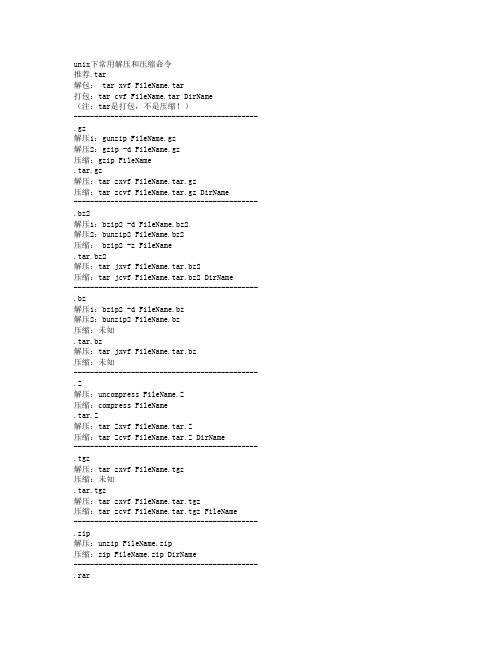
Unix操作指令大全
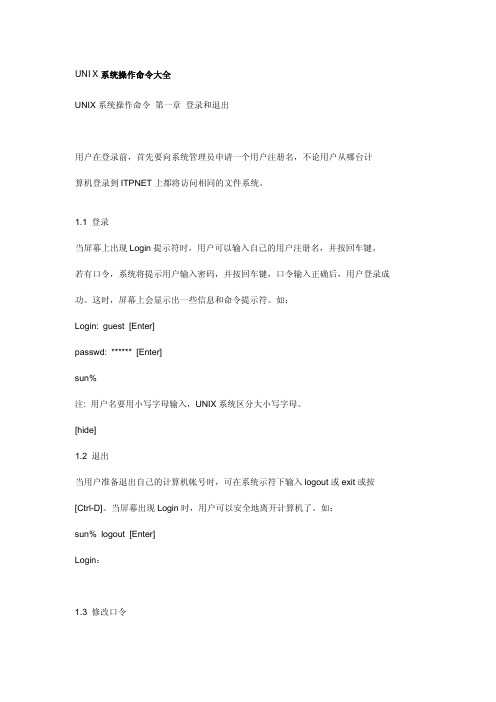
UNIX系统操作命令大全UNIX系统操作命令第一章登录和退出用户在登录前,首先要向系统管理员申请一个用户注册名,不论用户从哪台计算机登录到ITPNET上都将访问相同的文件系统。
1.1 登录当屏幕上出现Login提示符时,用户可以输入自己的用户注册名,并按回车键。
若有口令,系统将提示用户输入密码,并按回车键,口令输入正确后,用户登录成功。
这时,屏幕上会显示出一些信息和命令提示符。
如:Login: guest [Enter]passwd: ****** [Enter]sun%注: 用户名要用小写字母输入,UNIX系统区分大小写字母。
[hide]1.2 退出当用户准备退出自己的计算机帐号时,可在系统示符下输入logout或exit或按[Ctrl-D]。
当屏幕出现Login时,用户可以安全地离开计算机了。
如:sun% logout [Enter]Login:1.3 修改口令为了防止他人使用自己的帐号,在你首次登录后,请用passwd命令修改只有本人知道的保密口令,口令通常由此可6到8个字母数字组成。
如:sun% passwd[Enter]Old Passwd: ******New Passwd: ******update 更新磁盘 val SCCS实用程序 vc SCCS实用程序 vi 全屏幕编辑器 volcopy 文件系统的文字拷贝 wait 等待所有字进程结束 while 循环语句 who 显示谁在使用系统w hodo 显示哪些用户在做什么 write 和另一用户直接对话 xargs 建立参数表并执行命令y acc 语法分析程序生成器;)cl注:当你退出系统再次登录时,就要使用新的口令。
第二章目录操作命令2.1 显示目录命令:pwd(print working directory)格式:pwd功能:显示出用户当前工作目录的全路径名。
例如:% pwd2.2 建立目录命令:mkdir(make directory)格式:mkdir directory_name功能:建立新目录例如:% mkdir directory2.3 改变目录命令:cd(change directory)格式:cd directory_name功能:改变当前工作目录注释:目录名选项有:(1) 目录名,转到当前目录下的子目录。
unix命令

统计文件行数
cnsh040411:bsbizware > more FCR-788647-120611-8005001537.txt |wc -l
7
==============find grep ============================
查找文件中包含batch_no_list的文件名
PATH=$JAVA_HOME/bin:$PATH (操作系统需要在PATH中找到它)
export JAVA_HOME CLASSPATH PATH
source .bash_profile 让全局环境变量.bash_profile生效
6. MQ新增环境变量
调用MQ API时需要添加:export LD_LIBRARY_PATH=$LD_LIBRARY_PATH:/opt/mqm/java/lib
=====用户组及用户管理=====================================
cat /etc/group
cat /etc/passwd
groups 查看当前登录用户的组内成员
groups gliethttp 查看gliethttp用户所在的组,以及组内成员
whoami 查看当前登录用户名
(c.)保存了文件的权限、访问时间、改变时间、修改时间、路径、链接数等很多重要信息
==================================================
cal 日历
date 日期sk
=================================================
linux\aix\
liunx下常用的压缩解压命令

[root@linux tmp]# tar -zxvf /tmp/etc.tar.gz etc/passwd
# 我可以透过 tar -ztvf 来查阅 tarfile 内的文件名称,如果单只要一个文件,
# 就可以透过这个方式来下达!注意到! etc.tar.gz 内的根目录 / 是被拿掉了!
范例五:将 /etc/ 内的所有文件备份下来,并且保存其权限!
[root@linux ~]# tar -zxvpf /tmp/etc.tar.gz /etc
# 这个 -p 的属性是很重要的,尤其是当您要保留原本文件的属性时!
范例六:在 /home 当中,比 2005/06/01 新的文件才备份
范例八:将 /etc/ 打包后直接解开在 /tmp 底下,而不产生文件!
[root@linux ~]# cd /tmp
[root@linux tmp]# tar -cvf - /etc | tar -xvf -
# 这个动作有点像是 cp -r /etc /tmp 啦~依旧是有其有用途的!
# 要注意的地方在於输出档变成 - 而输入档也变成 - ,又有一个 | 存在~
[root@linux ~]# cd /usr/local/src
[root@linux src]# tar -zxvf /tmp/etc.tar.gz
# 在预设的情况下,我们可以将压缩档在任何地方解开的!以这个范例来说,
# 我先将工作目录变换到 /usr/local/src 底下,并且解开 /tmp/etc.tar.gz ,
# 这分别代表 standard output, standard input 与管线命令啦!
压缩解压缩命令
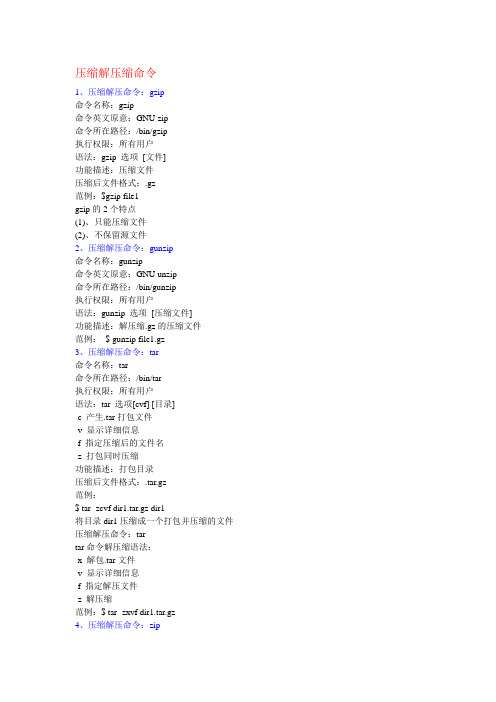
压缩解压缩命令1、压缩解压命令:gzip命令名称:gzip命令英文原意:GNU zip命令所在路径:/bin/gzip执行权限:所有用户语法:gzip 选项[文件]功能描述:压缩文件压缩后文件格式:.gz范例:$gzip file1gzip的2个特点(1)、只能压缩文件(2)、不保留源文件2、压缩解压命令:gunzip命令名称:gunzip命令英文原意:GNU unzip命令所在路径:/bin/gunzip执行权限:所有用户语法:gunzip 选项[压缩文件]功能描述:解压缩.gz的压缩文件范例:$ gunzip file1.gz3、压缩解压命令:tar命令名称:tar命令所在路径:/bin/tar执行权限:所有用户语法:tar 选项[cvf] [目录]-c 产生.tar打包文件-v 显示详细信息-f 指定压缩后的文件名-z 打包同时压缩功能描述:打包目录压缩后文件格式:.tar.gz范例:$ tar -zcvf dir1.tar.gz dir1将目录dir1压缩成一个打包并压缩的文件压缩解压命令:tartar命令解压缩语法:-x 解包.tar文件-v 显示详细信息-f 指定解压文件-z 解压缩范例:$ tar -zxvf dir1.tar.gz4、压缩解压命令:zip命令名称:zip命令所在路径:/usr/bin/zip执行权限:所有用户语法:zip 选项[-r] [压缩后文件名称] [文件或目录] -r 压缩目录功能描述:压缩文件或目录压缩后文件格式:.zip范例:$ zip services.zip /etc/services压缩文件$ zip -r test.zip /test压缩目录5、压缩解压命令:unzip命令名称:unzip命令所在路径:/usr/bin/unzip执行权限:所有用户语法:unzip [压缩文件]功能描述:解压.zip的压缩文件范例:$ unzip test.zip6、压缩解压命令:bzip2命令名称:bzip2命令所在路径:/usr/bin/bzip2执行权限:所有用户语法:bzip2 选项[-k] [文件]-k 产生压缩文件后保留原文件功能描述:压缩文件压缩后文件格式:.bz2范例:$ bzip2 -k file17、压缩解压命令:bunzip2命令名称:bunzip2命令所在路径:/usr/bin/bunzip2执行权限:所有用户语法:bunzip2 选项[-k] [压缩文件]-k 解压缩后保留原文件功能描述:解压缩范例:$ bunzip2 -k file1.bz2。
UNIX常用命令介绍
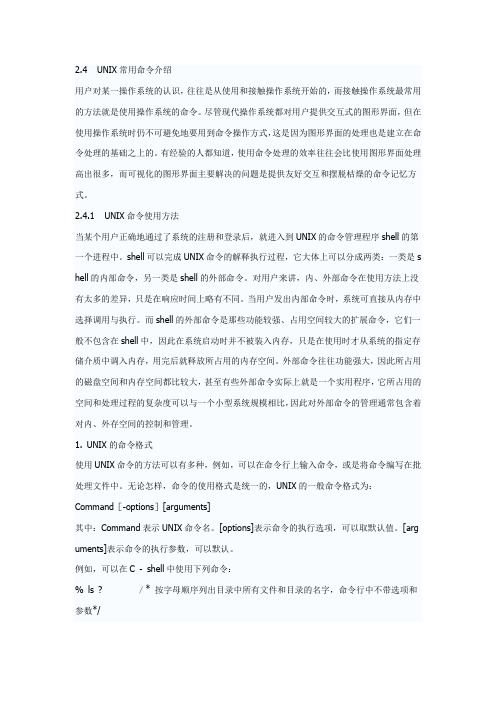
2.4 UNIX常用命令介绍用户对某一操作系统的认识,往往是从使用和接触操作系统开始的,而接触操作系统最常用的方法就是使用操作系统的命令。
尽管现代操作系统都对用户提供交互式的图形界面,但在使用操作系统时仍不可避免地要用到命令操作方式,这是因为图形界面的处理也是建立在命令处理的基础之上的。
有经验的人都知道,使用命令处理的效率往往会比使用图形界面处理高出很多,而可视化的图形界面主要解决的问题是提供友好交互和摆脱枯燥的命令记忆方式。
2.4.1 UNIX命令使用方法当某个用户正确地通过了系统的注册和登录后,就进入到UNIX的命令管理程序shell的第一个进程中。
shell可以完成UNIX命令的解释执行过程,它大体上可以分成两类:一类是s hell的内部命令,另一类是shell的外部命令。
对用户来讲,内、外部命令在使用方法上没有太多的差异,只是在响应时间上略有不同。
当用户发出内部命令时,系统可直接从内存中选择调用与执行。
而shell的外部命令是那些功能较强、占用空间较大的扩展命令,它们一般不包含在shell中,因此在系统启动时并不被装入内存,只是在使用时才从系统的指定存储介质中调入内存,用完后就释放所占用的内存空间。
外部命令往往功能强大,因此所占用的磁盘空间和内存空间都比较大,甚至有些外部命令实际上就是一个实用程序,它所占用的空间和处理过程的复杂度可以与一个小型系统规模相比,因此对外部命令的管理通常包含着对内、外存空间的控制和管理。
1. UNIX的命令格式使用UNIX命令的方法可以有多种,例如,可以在命令行上输入命令,或是将命令编写在批处理文件中。
无论怎样,命令的使用格式是统一的,UNIX的一般命令格式为:Command[-options][arguments]其中:Command表示UNIX命令名。
[options]表示命令的执行选项,可以取默认值。
[arg uments]表示命令的执行参数,可以默认。
Linux下压缩命令tar和gzip的参数介绍
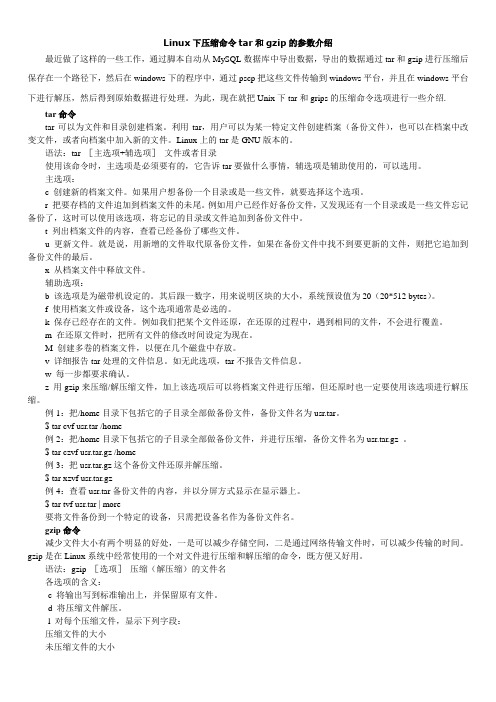
Linux下压缩命令tar和gzip的参数介绍最近做了这样的一些工作,通过脚本自动从MySQL数据库中导出数据,导出的数据通过tar和gzip进行压缩后保存在一个路径下,然后在windows下的程序中,通过pscp把这些文件传输到windows平台,并且在windows平台下进行解压,然后得到原始数据进行处理。
为此,现在就把Unix下tar和grips的压缩命令选项进行一些介绍.tar命令tar可以为文件和目录创建档案。
利用tar,用户可以为某一特定文件创建档案(备份文件),也可以在档案中改变文件,或者向档案中加入新的文件。
Linux上的tar是GNU版本的。
语法:tar [主选项+辅选项]文件或者目录使用该命令时,主选项是必须要有的,它告诉tar要做什么事情,辅选项是辅助使用的,可以选用。
主选项:c 创建新的档案文件。
如果用户想备份一个目录或是一些文件,就要选择这个选项。
r 把要存档的文件追加到档案文件的未尾。
例如用户已经作好备份文件,又发现还有一个目录或是一些文件忘记备份了,这时可以使用该选项,将忘记的目录或文件追加到备份文件中。
t 列出档案文件的内容,查看已经备份了哪些文件。
u 更新文件。
就是说,用新增的文件取代原备份文件,如果在备份文件中找不到要更新的文件,则把它追加到备份文件的最后。
x 从档案文件中释放文件。
辅助选项:b 该选项是为磁带机设定的。
其后跟一数字,用来说明区块的大小,系统预设值为20(20*512 bytes)。
f 使用档案文件或设备,这个选项通常是必选的。
k 保存已经存在的文件。
例如我们把某个文件还原,在还原的过程中,遇到相同的文件,不会进行覆盖。
m 在还原文件时,把所有文件的修改时间设定为现在。
M 创建多卷的档案文件,以便在几个磁盘中存放。
v 详细报告tar处理的文件信息。
如无此选项,tar不报告文件信息。
w 每一步都要求确认。
z 用gzip来压缩/解压缩文件,加上该选项后可以将档案文件进行压缩,但还原时也一定要使用该选项进行解压缩。
unix打包压缩命令详解

.tar
解包:tar xvf FileName.tar
打包:tar cvf FileName.tar DirName
注:tar是打包,不是压缩
gz
解压1:gunzip FileName.gz
解压2:gzip -d FileName.gz
压缩:gzip FileName
.rar
解压:rar x FileName.rar
压缩:rar a FileName.rar DirName
.lha
解压:lha -e FileName.lha
压缩:lha -a FileName.lha FileName
.rpm
解包:
解压:tar jxvf FileName.tar.bz2
压缩:tar jcvf FileName.tar.bz2 DirName
.bz
解压1:bzip2 -d FileName.bz
解压2:bunzip2 FileName.bz
.tar.bz
解压:tar jxvf FileName.tar.bz
.Z
.deb
解包:ar p FileName.deb data.tar.gz | tar zxf -
.tar .tgz .tar.gz .tar.Z .tar.bz .tar.bz2 .zip .cpio .rpm .deb .slp .arj .rar .ace .lha .lzh .lzx .lzs .arc .sda .sfx .lnx .zoo .cab .kar .cpt .pit .sit .sea
.tar.gz 和.tgz
解压:tar zxvf FileName.tar.gz
UNIX系统常用命令

uname: 显示操作系统信息
***************************************************************************************
deluser/userdel: 删除用户
passwd:修改密码 passwd username修改username的密码
usermod: 修改用户信息
***************************************************************************************
/dev/rmt0 指定缺省磁带设备。
/bin/tar 指定 tar 命令的符号链接。
/usr/bin/tar 包含 tar 命令。
/tmp/tar* 指定临时文件。
***************************************************************************************
ls >> file1 将ls 命令显示的内容附加存到file1的尾部
grep abc < file1 将file1的内容作为grep abc命令的输入
UNIX管道: 将一文件的输出作为另一文件的输入。管道符号如下:
| 将左边命令的输出,作为右边命令的输入
例如:
c -- 字符(character), p --- 管道(pipe)
-user user 寻找属于user所拥有的文件, user可为用户名或uid号
压缩文件的几种方法
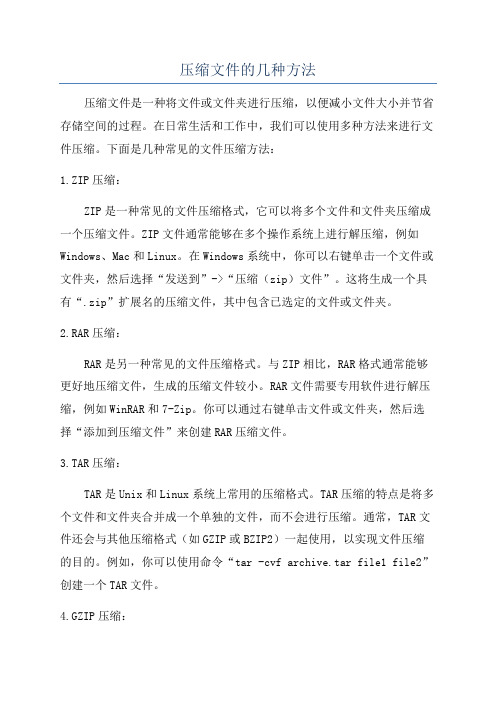
压缩文件的几种方法压缩文件是一种将文件或文件夹进行压缩,以便减小文件大小并节省存储空间的过程。
在日常生活和工作中,我们可以使用多种方法来进行文件压缩。
下面是几种常见的文件压缩方法:1.ZIP压缩:ZIP是一种常见的文件压缩格式,它可以将多个文件和文件夹压缩成一个压缩文件。
ZIP文件通常能够在多个操作系统上进行解压缩,例如Windows、Mac和Linux。
在Windows系统中,你可以右键单击一个文件或文件夹,然后选择“发送到”->“压缩(zip)文件”。
这将生成一个具有“.zip”扩展名的压缩文件,其中包含已选定的文件或文件夹。
2.RAR压缩:RAR是另一种常见的文件压缩格式。
与ZIP相比,RAR格式通常能够更好地压缩文件,生成的压缩文件较小。
RAR文件需要专用软件进行解压缩,例如WinRAR和7-Zip。
你可以通过右键单击文件或文件夹,然后选择“添加到压缩文件”来创建RAR压缩文件。
3.TAR压缩:TAR是Unix和Linux系统上常用的压缩格式。
TAR压缩的特点是将多个文件和文件夹合并成一个单独的文件,而不会进行压缩。
通常,TAR文件还会与其他压缩格式(如GZIP或BZIP2)一起使用,以实现文件压缩的目的。
例如,你可以使用命令“tar -cvf archive.tar file1 file2”创建一个TAR文件。
4.GZIP压缩:GZIP是一种常见的文件压缩工具,通常与TAR结合使用以进行文件压缩。
GZIP能够有效地压缩文件,并生成带有“.gz”扩展名的压缩文件。
你可以使用命令“gzip filename”来创建一个GZIP压缩文件。
5.BZIP2压缩:BZIP2是另一种流行的文件压缩工具,它能够生成更小的文件大小。
与GZIP不同,BZIP2压缩文件通常具有“.bz2”扩展名。
你可以使用命令“bzip2 filename”来创建一个BZIP2压缩文件。
6. 7-Zip压缩:7-Zip是一种开源的压缩软件,它支持多种压缩格式,包括ZIP、RAR和7z。
文件压缩命令(4个命令)

⽂件压缩命令(4个命令)tar命令tar命令:⽤于对⽂件进⾏打包压缩或解压格式:“tar [选项] [⽂件]”。
参数:参数作⽤-c创建压缩⽂件-x解开压缩⽂件-t查看压缩包内有哪些⽂件-z⽤Gzip压缩或解压-j⽤bzip2压缩或解压-v显⽰压缩或解压的过程-f⽬标⽂件名-p保留原始的权限与属性-P使⽤绝对路径来压缩-C指定解压到的⽬录例⼦# 使⽤gzip⽅式打包压缩[root@localhost ~]# tar czfv etc.tar.gz /etcunzip命令unzip命令:列出、测试和解压ZIP归档中的压缩⽂件格式: unzip [-Z] [-cflptTuvz[abjnoqsCDKLMUVWX$/:^]] file[.zip] [file(s) ...][-x xfile(s) ...] [-d exdir]参数:参数作⽤-n解压缩时不要覆盖原有的⽂件-d<⽬录>指定⽂件解压缩后所要存储的⽬录;-o不必先询问⽤户,unzip执⾏后覆盖原有的⽂件;-v执⾏时显⽰详细的信息;gzip命令gzip命令:压缩或解压缩⽂件格式: gzip [ -acdfhlLnNrtvV19 ] [-S suffix] [ name ... ]参数:参数作⽤-d或--decompress或----uncompress解开压缩⽂件;-v或--verbose显⽰指令执⾏过程-r-r或——recursive:递归处理,将指定⽬录下的所有⽂件及⼦⽬录⼀并处理-l或——list列出压缩⽂件的相关信息zip命令zip命令:打包和压缩(存档)⽂件格式: zip [-aABcdDeEfFghjklLmoqrRSTuvVwXyz!@$] [--longoption ...] [-b path][-n suffixes] [-t date] [-tt date] [zipfile [file ...]] [-xi list]参数:参数作⽤-q不显⽰指令执⾏过程-r递归处理,将指定⽬录下的所有⽂件和⼦⽬录⼀并处理;。
高级文件系统操作技巧使用tar和zip命令进行文件压缩和解压缩
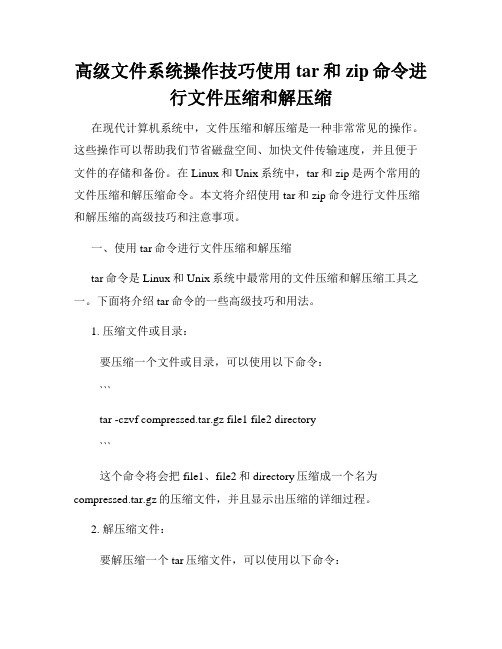
高级文件系统操作技巧使用tar和zip命令进行文件压缩和解压缩在现代计算机系统中,文件压缩和解压缩是一种非常常见的操作。
这些操作可以帮助我们节省磁盘空间、加快文件传输速度,并且便于文件的存储和备份。
在Linux和Unix系统中,tar和zip是两个常用的文件压缩和解压缩命令。
本文将介绍使用tar和zip命令进行文件压缩和解压缩的高级技巧和注意事项。
一、使用tar命令进行文件压缩和解压缩tar命令是Linux和Unix系统中最常用的文件压缩和解压缩工具之一。
下面将介绍tar命令的一些高级技巧和用法。
1. 压缩文件或目录:要压缩一个文件或目录,可以使用以下命令:```tar -czvf compressed.tar.gz file1 file2 directory```这个命令将会把file1、file2和directory压缩成一个名为compressed.tar.gz的压缩文件,并且显示出压缩的详细过程。
2. 解压缩文件:要解压缩一个tar压缩文件,可以使用以下命令:```tar -xzvf compressed.tar.gz```这个命令将会把compressed.tar.gz文件解压缩到当前目录,并显示出解压缩的详细过程。
3. 压缩文件到指定目录:如果想把压缩文件直接压缩到指定的目录中,可以使用以下命令: ```tar -czvf /path/to/target/compressed.tar.gz file1 file2 directory```这个命令将会把file1、file2和directory压缩成compressed.tar.gz,并将其直接压缩到指定的目录中。
4. 解压缩指定文件到指定目录:如果只想解压缩tar压缩文件中的特定文件到指定目录,可以使用以下命令:```tar -xzvf compressed.tar.gz -C /path/to/destination file1 file2```这个命令将会把compressed.tar.gz中的file1和file2解压缩到指定目录中。
unix 下文件的解压

Linux下常用文件解压(包括rpm、deb包)方式发布时间:2013-11-06编辑:thatboy本文分享下,Linux下的常用文件解压方式,包括rpm文件、deb包等,学习下gzip、tar等命令的用法,有需要的朋友参考学习下。
一,Linux下解压力缀名是gzip的文件1.以.a为扩展名的文件:复制代码代码示例:#tar xv file.a2.以.z为扩展名的文件:复制代码代码示例:#uncompress file.Z3.以.gz为扩展名的文件:复制代码代码示例:#gunzip file.gz4.以.bz2为扩展名的文件:复制代码代码示例:#bunzip2 file.bz25.以.tar.Z为扩展名的文件:复制代码代码示例:#tar xvZf file.tar.Z或#compress -dc file.tar.Z | tar xvf -二,linux下解压后缀名是gzip的文件1.以.a为扩展名的文件:复制代码代码示例:#tar xv file.a2.以.z为扩展名的文件:复制代码代码示例:#uncompress file.Z3.以.gz为扩展名的文件:复制代码代码示例:#gunzip file.gz4.以.bz2为扩展名的文件:复制代码代码示例:#bunzip2 file.bz25.以.tar.Z为扩展名的文件:复制代码代码示例:#tar xvZf file.tar.Z或#compress -dc file.tar.Z | tar xvf - 6.以.tar.gz/.tgz为扩展名的文件:复制代码代码示例:#tar xvzf file.tar.gz或gzip -dc file.tar.gz | tar xvf -7.以.tar.bz2为扩展名的文件:复制代码代码示例:#tar xvIf file.tar.bz2或bzip2 -dc file.tar.bz2 | xvf -8.以.cpio.gz/.cgz为扩展名的文件:复制代码代码示例:#gzip -dc file.cgz | cpio -div9.以.cpio/cpio为扩展名的文件:复制代码代码示例:#cpio -div file.cpio或cpio -divc file.cpio10.以.rpm为扩展名的文件安装:复制代码代码示例:#rpm -i file.rpm11.以.rpm为扩展名的文件解压缩:复制代码代码示例:#rpm2cpio file.rpm | cpio -div12.以.deb为扩展名的文件安装:复制代码代码示例:#dpkg -i file.deb13.以.deb为扩展名的文件解压缩:复制代码代码示例:#dpkg-deb --fsys-tarfile file.deb | tar xvf - ar pfile.deb data.tar.gz | tar xvzf -14.以.zip为扩展名的文件:复制代码代码示例:#unzip file.zip三,linux下解压Winzip格式的文件要是装了jdk的话,可以用jar命令;还可以使用unzip命令。
06--压缩解压缩命令详解
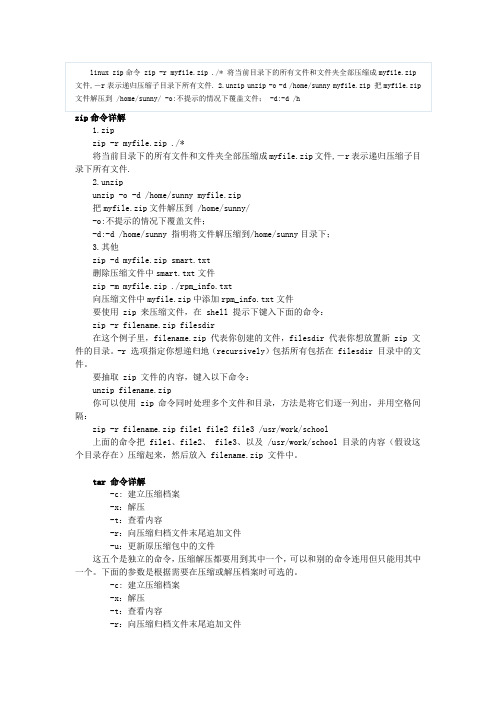
linux zip命令 zip -r myfile.zip ./* 将当前目录下的所有文件和文件夹全部压缩成myfile.zip 文件,-r表示递归压缩子目录下所有文件. 2.unzip unzip -o -d /home/sunny myfile.zip 把myfile.zip 文件解压到 /home/sunny/ -o:不提示的情况下覆盖文件; -d:-d /hzip命令详解1.zipzip -r myfile.zip ./*将当前目录下的所有文件和文件夹全部压缩成myfile.zip文件,-r表示递归压缩子目录下所有文件.2.unzipunzip -o -d /home/sunny myfile.zip把myfile.zip文件解压到 /home/sunny/-o:不提示的情况下覆盖文件;-d:-d /home/sunny 指明将文件解压缩到/home/sunny目录下;3.其他zip -d myfile.zip smart.txt删除压缩文件中smart.txt文件zip -m myfile.zip ./rpm_info.txt向压缩文件中myfile.zip中添加rpm_info.txt文件要使用 zip 来压缩文件,在 shell 提示下键入下面的命令:zip -r filename.zip filesdir在这个例子里,filename.zip 代表你创建的文件,filesdir 代表你想放置新 zip 文件的目录。
-r 选项指定你想递归地(recursively)包括所有包括在 filesdir 目录中的文件。
要抽取 zip 文件的内容,键入以下命令:unzip filename.zip你可以使用 zip 命令同时处理多个文件和目录,方法是将它们逐一列出,并用空格间隔:zip -r filename.zip file1 file2 file3 /usr/work/school上面的命令把 file1、file2、 file3、以及 /usr/work/school 目录的内容(假设这个目录存在)压缩起来,然后放入 filename.zip 文件中。
Linux操作系统的压缩、解压缩工具介绍
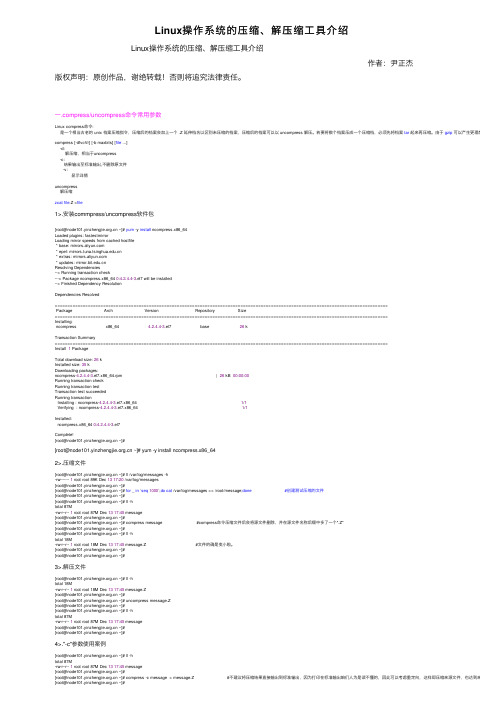
Linux操作系统的压缩、解压缩⼯具介绍 Linux操作系统的压缩、解压缩⼯具介绍 作者:尹正杰版权声明:原创作品,谢绝转载!否则将追究法律责任。
⼀.compress/uncompress命令常⽤参数Linux compress命令:是⼀个相当古⽼的 unix 档案压缩指令,压缩后的档案会加上⼀个 .Z 延伸档名以区别未压缩的档案,压缩后的档案可以以 uncompress 解压。
若要将数个档案压成⼀个压缩档,必须先将档案tar起来再压缩。
由于gzip可以产⽣更理想的压缩⽐例,compress [-dfvcVr] [-b maxbits] [file ...]-d:解压缩,相当于uncompress-c:结果输出⾄标准输出,不删除原⽂件 -v: 显⽰详情uncompress解压缩zcat file.Z >file1>.安装commpress/uncompress软件包[root@ ~]# yum -y install ncompress.x86_64Loaded plugins: fastestmirrorLoading mirror speeds from cached hostfile* base: * epel: * extras: * updates: Resolving Dependencies--> Running transaction check---> Package ncompress.x86_64 0:4.2.4.4-3.el7 will be installed--> Finished Dependency ResolutionDependencies Resolved===================================================================================================================================Package Arch Version Repository Size===================================================================================================================================Installing:ncompress x86_64 4.2.4.4-3.el7 base 26 kTransaction Summary===================================================================================================================================Install 1 PackageTotal download size: 26 kInstalled size: 35 kDownloading packages:ncompress-4.2.4.4-3.el7.x86_64.rpm | 26 kB 00:00:00Running transaction checkRunning transaction testTransaction test succeededRunning transactionInstalling : ncompress-4.2.4.4-3.el7.x86_64 1/1Verifying : ncompress-4.2.4.4-3.el7.x86_64 1/1Installed:ncompress.x86_64 0:4.2.4.4-3.el7Complete![root@ ~]#[root@ ~]# yum -y install ncompress.x86_642>.压缩⽂件[root@ ~]# ll /var/log/messages -h-rw------- 1 root root 89K Dec 1317:20 /var/log/messages[root@ ~]#[root@ ~]# for _ in `seq1000`;do cat /var/log/messages >> /root/message;done #创建测试压缩的⽂件[root@ ~]#[root@ ~]# ll -htotal 87M-rw-r--r-- 1 root root 87M Dec 1317:45 message[root@ ~]#[root@ ~]# compress message #compress命令压缩⽂件后会将源⽂件删除,并在源⽂件名称后缀中多了⼀个".Z"[root@ ~]#[root@ ~]# ll -htotal 18M-rw-r--r-- 1 root root 18M Dec 1317:45 message.Z #⽂件的确是变⼩啦。
UNIX系统操作命令大全(一)
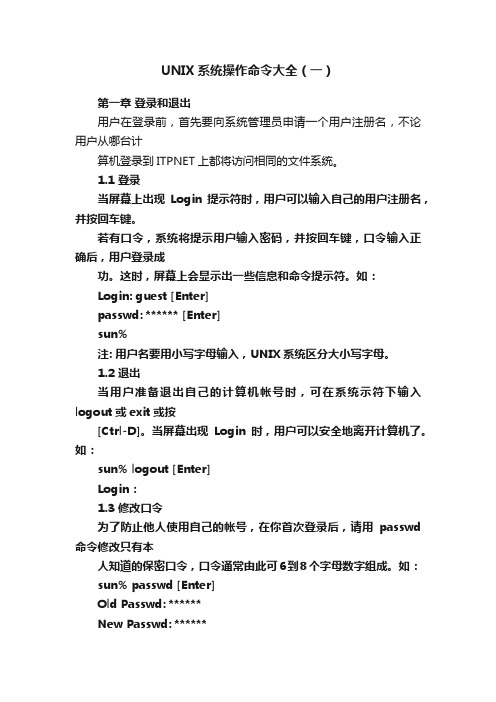
UNIX系统操作命令大全(一)第一章登录和退出用户在登录前,首先要向系统管理员申请一个用户注册名,不论用户从哪台计算机登录到ITPNET上都将访问相同的文件系统。
1.1 登录当屏幕上出现Login提示符时,用户可以输入自己的用户注册名,并按回车键。
若有口令,系统将提示用户输入密码,并按回车键,口令输入正确后,用户登录成功。
这时,屏幕上会显示出一些信息和命令提示符。
如:Login: guest [Enter]passwd: ****** [Enter]sun%注: 用户名要用小写字母输入,UNIX系统区分大小写字母。
1.2 退出当用户准备退出自己的计算机帐号时,可在系统示符下输入logout或exit或按[Ctrl-D]。
当屏幕出现Login时,用户可以安全地离开计算机了。
如:sun% logout [Enter]Login:1.3 修改口令为了防止他人使用自己的帐号,在你首次登录后,请用passwd 命令修改只有本人知道的保密口令,口令通常由此可6到8个字母数字组成。
如:sun% passwd [Enter]Old Passwd: ******New Passwd: ******Retype New Passwd: ******注:当你退出系统再次登录时,就要使用新的口令。
第二章目录操作命令2.1 显示目录命令:pwd(print working directory)格式:pwd功能:显示出用户当前工作目录的全路径名。
例如:% pwd2.2 建立目录命令:mkdir(make directory)格式:mkdir directory_name功能:建立新目录例如:% mkdir directory2.3 改变目录命令:cd(change directory)格式:cd directory_name功能:改变当前工作目录注释:目录名选项有:(1) 目录名,转到当前目录下的子目录。
(2) .. 表示转到当前目录的父目录。
- 1、下载文档前请自行甄别文档内容的完整性,平台不提供额外的编辑、内容补充、找答案等附加服务。
- 2、"仅部分预览"的文档,不可在线预览部分如存在完整性等问题,可反馈申请退款(可完整预览的文档不适用该条件!)。
- 3、如文档侵犯您的权益,请联系客服反馈,我们会尽快为您处理(人工客服工作时间:9:00-18:30)。
Unix下压缩和解压缩命令各种常用命令UnixCC++C#数据结构范例:Linux下打包压缩war、解压war包和jar命令环境RedHat Linux 9 + VWWare 8.0 + SSH 3.2.9 + Putty 0.62问题Linux下打包压缩war、解压war包和jar命令解决把project_a文件夹下的文件打包成project.war1.打包jar -xvfproject.war /project_a-c 创建war包-v 显示过程信息-f 指定JAR 文件名,通常这个参数是必须的-M 不产生所有项的清单(MANIFEST〕文件,此参数会忽略-m 参数-0 这个是阿拉伯数字,只打包不压缩的意思2.解压jar -xvfproject.war如:cd kmsjar -xvf ../kms.war解压到当前目录jar 命令详解使用不带任何的jar 命令我们可以看到jar 命令的用法如下:jar {ctxu}[vfm0M] [jar-文件] [manifest-文件] [-C 目录] 文件名...其中{ctxu} 是jar 命令的子命令,每次jar 命令只能包含ctxu中的一个,它们分别表示:-c创建新的JAR 文件包-t列出JAR 文件包的内容列表-x展开JAR 文件包的指定文件或者所有文件-u更新已存在的JAR 文件包(添加文件到JAR 文件包中)特别注意,在参数的下达中,c/x/t/u 仅能存在一个!不可同时存在!因为不可能同时压缩与解压缩。
.tar解包:tar -xvf FileName.tar打包:tar -cvf FileName.tar DirName(注:tar是打包,不是压缩!)---------------------------------------------.gz解压1:gunzip FileName.gz解压2:gzip -d FileName.gz压缩:gzipFileName.tar.gz解压:tar zxvf FileName.tar.gz压缩:tar zcvf FileName.tar.gz DirName--------------------------------------------- .bz2解压1:bzip2 -d FileName.bz2解压2:bunzip2 FileName.bz2压缩: bzip2 -z FileName.tar.bz2解压:tar jxvf FileName.tar.bz2压缩:tar jcvf FileName.tar.bz2 DirName--------------------------------------------- .bz解压1:bzip2 -d FileName.bz解压2:bunzip2 FileName.bz压缩:未知--------------------------------------------- .tar.bz解压:tar jxvf FileName.tar.bz压缩:未知--------------------------------------------- .Z解压:uncompressFileName.Z压缩:compress FileName.tar.Z解压:tar ZxvfFileName.tar.Z压缩:tar ZcvfFileName.tar.ZDirName--------------------------------------------- .tgz解压:tar zxvf FileName.tgz压缩:未知.tar.tgz解压:tar zxvf FileName.tar.tgz压缩:tar zcvf FileName.tar.tgz FileName--------------------------------------------- .zip解压:unzip FileName.zip压缩:zip FileName.zip DirName--------------------------------------------- .rar解压:rar a FileName.rar压缩:rar e FileName.rar---------------------------------------------压缩解压缩zip文件:功能说明:压缩文件。
语法:zip [-AcdDfFghjJKlLmoqrSTuvVwXyz$][-b <工作目录>][-ll][-n <字尾字符串>][-t <日期时间>][-<压缩效率>][压缩文件][文件...][-i<范本样式>][-x <范本样式>]补充说明:zip是个使用广泛的压缩程序,文件经它压缩后会另外产生具有".zip"扩展名的压缩文件。
参数:-A 调整可执行的自动解压缩文件。
-b<工作目录> 指定暂时存放文件的目录。
-c 替每个被压缩的文件加上注释。
-d 从压缩文件内删除指定的文件。
-D 压缩文件内不建立目录名称。
-f 此参数的效果和指定"-u"参数类似,但不仅更新既有文件,如果某些文件原本不存在于压缩文件内,使用本参数会一并将其加入压缩文件中。
-F 尝试修复已损坏的压缩文件。
-g 将文件压缩后附加在既有的压缩文件之后,而非另行建立新的压缩文件。
-h 在线帮助。
-i<范本样式> 只压缩符合条件的文件。
-j 只保存文件名称及其内容,而不存放任何目录名称。
-J 删除压缩文件前面不必要的数据。
-k 使用MS-DOS兼容格式的文件名称。
-l 压缩文件时,把LF字符置换成LF+CR字符。
-ll 压缩文件时,把LF+CR字符置换成LF字符。
-L 显示版权信息。
-m 将文件压缩并加入压缩文件后,删除原始文件,即把文件移到压缩文件中。
-n<字尾字符串> 不压缩具有特定字尾字符串的文件。
-o 以压缩文件内拥有最新更改时间的文件为准,将压缩文件的更改时间设成和该文件相同。
-q 不显示指令执行过程。
-r 递归处理,将指定目录下的所有文件和子目录一并处理。
-S 包含系统和隐藏文件。
-t<日期时间> 把压缩文件的日期设成指定的日期。
-T 检查备份文件内的每个文件是否正确无误。
-u 更换较新的文件到压缩文件内。
-v 显示指令执行过程或显示版本信息。
-V 保存VMS操作系统的文件属性。
-w 在文件名称里假如版本编号,本参数仅在VMS操作系统下有效。
-x<范本样式> 压缩时排除符合条件的文件。
-X 不保存额外的文件属性。
-y 直接保存符号连接,而非该连接所指向的文件,本参数仅在UNIX之类的系统下有效。
-z 替压缩文件加上注释。
-$ 保存第一个被压缩文件所在磁盘的卷册名称。
-<压缩效率> 压缩效率是一个介于1-9的数值。
rar文件:Rar 用法: rar <命令> -<选项1> ....-<选项N><操作文档><文件...><@文件列表...><解压路径> h/](J k!P x l"w:G v K q7i6v通常rar命令由一个主命令加若干选项(可选)构成,操作文档为操作施加的.rar文件对象,文件或文件列表为对操作文档实现修饰的具体文件或目录(可选)。
Y0`-o r#V r n ~"p9f5N rar常用命令主要有:1) a 添加文件到操作文档举例rar a test.rar file1.txt若test.rar文件不存在,则打包file1.txt文件成test.rarrara test.rar file2.txt 若test.rar文件已经存在,则添加file2.txt文件到test.rar中(这样 test.rar中就有两个文件了)注,如果操作文档中已有某文件的一份拷贝,则a命令更新该文件另,对目录也可以进行操作 eg. rar a test.rar dir1 。
2) e test.rar 注,用e解压的话,不仅原来的file1.txt和file2.txt被解压到当前目录,就连dir1里面的所有文件也被解压到当前目录下,不能保持压缩前的目录结构,如果想保持压缩前的目录结构,用x解压。
3) c 对操作文档添加说明注释 eg. rar c test.rar(会出现Reading comment from stdin字样,然后输入一行或多行注释,以ctrl+d结束)。
4) cf 添加文件注释,类似上面的c,不过这个是对压缩文档中每个文件进行注释 cw 将文档注释写入文件 eg. rarcwtest.rar comment.txt。
5) d 从文档中删除文件 eg. rar d test.rar file1.txt e将文件解压到当前目录 eg. rar。
6) e test.rar 注,用e解压的话,不仅原来的file1.txt和file2.txt被解压到当前目录,就连dir1里面的所有文件也被解压到当前目录下,不能保持压缩前的目录结构,如果想保持压缩前的目录结构,用x解压。
7) r 修复文档 eg. rar r test.rar当rar文件有问题时,可以尝试用该命令进行修复(鬼知道有多少用)。
8) s 转换文档成自解压文档 eg. rar s test.rar会生成一个test.sfx的可执行文档,运行它的效果就相当于rar x test.rar,适合于向没有rar的用户传输文件。
9) t 检测文档 eg. rar t test.rar检测test.rar的完整性。
10) k 锁定文档 eg. rar k test.rar锁定文档后,该文档就无法进行任何更新操作了。
.Z文件:命令: compress格式: compress 选项文件列表功能:用Lempel-ziv压缩方法来压缩文件或压缩标准输入选项: -r 递归操作,如果指定目录变元,则压缩该目录及其子目录中的所有文件。
-c 将压缩数据返回标准输出,而缺省情况下为压缩文件时将压缩数据返回文件。
-v 显示每个文件夹的压缩百分比。
解释:在用compress压缩文件时,将在原文件名之后加上扩展名.Z。
如果不指定文件,则压缩标准输入,其结果返回标准输出。
实例:目的:压缩/mnt/lgx/a1.doc文件命令:#compress /mnt/lgx/a1.doc结果:压缩后生成a1.doc.Z文件。
命令: uncompress格式: uncompress 选项文件列表功能:解压缩用compress 程序压缩过的文件选项: -c 它将压缩数据发往标准输出而不是改写旧的压缩文件解释:如果不指定文件,则解压缩标准输入。
